6 Cara mengosongkan ruang penyimpanan iPhone agar performa tetap lancar
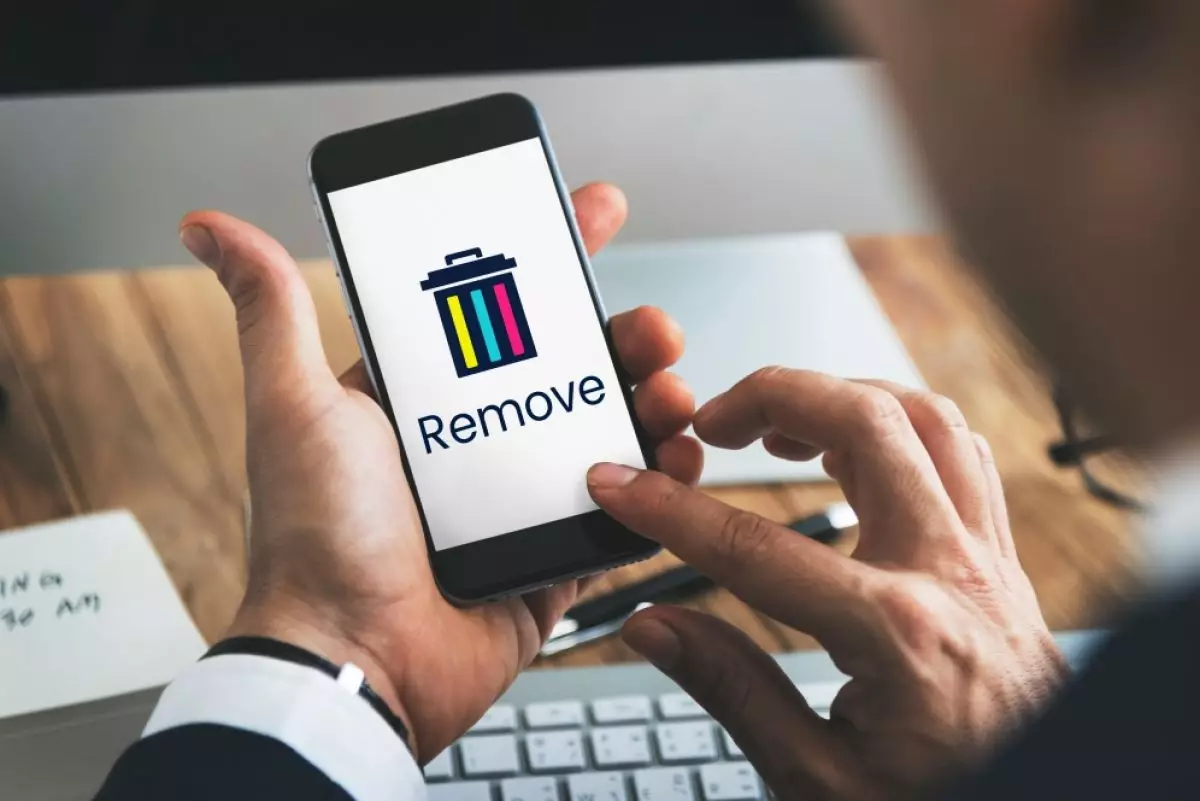
foto: freepik/rawpixel.com
Techno.id - Foto, video, dan aplikasi dapat menghabiskan ruang penyimpanan iPhone dengan cepat. Ketika ruang penyimpanan penuh, akan memengaruhi kinerja perangkat. iPhone biasanya akan mulai melambat.
Untuk mengatasi masalah tersebut, kamu harus mengosongkan ruang penyimpanan dari berbagai file yang sudah tidak kamu butuhkan. Ada beberapa cara untuk mengosongkan ruang penyimpanan di iPhone. Berikut caranya.
1. Bongkar atau hapus aplikasi iPhone yang tidak digunakan

Buka Pengaturan > Umum > Penyimpanan iPhone untuk melihat ruang penyimpanan yang digunakan di perangkat. Kamu akan melihat daftar aplikasi yang diurutkan berdasarkan jumlah penyimpanan.
Ketuk aplikasi pada daftar untuk melihat info mendetail tentang penggunaan penyimpanannya. Di bagian bawah, kamu dapat memilih salah satu dari dua opsi, Bongkar Aplikasi atau Hapus Aplikasi.
Kamu dapat menghapus aplikasi dan setiap bit datanya. Opsi ini sama dengan mencopot pemasangan aplikasi dari Layar Beranda. Kamu juga dapat melakukan offload app, menghapus file inti aplikasi tetapi tetap menyimpan data pribadi kamu. Opsi ini berguna untuk aplikasi atau game yang lebih berat seperti PUBG Mobile jika kamu berencana untuk segera menggunakannya tetapi membutuhkan ruang sekarang.
Opsi ini memungkinkan kamu menghapus aplikasi, namun data penting tetap ada saat kamu menginstalnya kembali nanti. Berikut tiga strategi yang bisa kamu ikuti.
Hapus aplikasi yang jarang digunakan
Turunkan daftar untuk memilih aplikasi yang jarang kamu gunakan dan dapat dibongkar atau dihapus dengan aman.
Hapus file yang tidak perlu
Jika kamu juga tidak ingin melakukannya, buka masing-masing aplikasi dan hapus file tidak perlu yang disimpan. Misalnya, kamu dapat menghapus lampiran iMessage berukuran besar atau menghapus beberapa lagu yang diunduh dari Spotify.
Copot pemasangan game yang sudah selesai
Hapus game yang telah kamu selesaikan, karena file game menghabiskan banyak ruang. Game terkadang menghasilkan data file yang lebih besar daripada foto dan video.
2. Hapus foto dan video lama

Video dan foto menempati banyak ruang di iPhone. Untuk menghapus dan membuat ruang ekstra, kamu dapat mulai dengan menghapus duplikat dan foto buruk dengan bantuan aplikasi penghapus foto.
Jika masuk ke aplikasi Foto untuk membersihkan perpustakaan foto, ingatlah untuk mengosongkan album yang Baru Saja Dihapus. Sebab, tidak menghapus album ini akan menyebabkan masalah di mana foto iPhone kamu masih menghabiskan ruang bahkan setelah dihapus. Jadi, di tab Album, buka Baru Dihapus > Pilih, ketuk ikon elipsis, dan pilih Hapus Semua.
Disarankan mengaktifkan Foto iCloud untuk mengunggah foto dan video kamu ke cloud agar menghemat ruang di perangkat. Setelah itu, sebaiknya buka Pengaturan > Foto dan pilih Optimalkan Penyimpanan iPhone untuk mendapatkan lebih banyak ruang di iPhone. Kamu juga bisa menyalin dari iPhone ke komputer dan menggunakan komputer sebagai cadangan utama. Kemudian, hapus media dari perangkat kamu.
3. Hindari mengambil foto dan video HDR dengan kamera iPhone

Foto dan video iPhone yang diambil dengan mode High Dynamic Range (HDR) akan menghabiskan lebih banyak ruang daripada rekaformat normal. Untuk iPhone 13 dan model yang lebih baru, kamu dapat mematikan HDR untuk video tetapi tidak untuk foto. Buka Pengaturan > Kamera > Rekam Video dan matikan Video HDR.
Sementara pada iPhone 11 dan model yang lebih lama tidak merekam video HDR untuk memulai, jadi kamu dapat nonaktifkan HDR untuk foto. Buka Pengaturan > Kamera dan matikan Smart HDR. Kamu juga harus menghindari mengetuk ikon HDR di aplikasi Kamera. Menurut Dukungan Apple, hanya model iPhone 12 yang memiliki opsi untuk menonaktifkan foto dan video HDR.
RECOMMENDED ARTICLE
- Menutup aplikasi di iPhone akan menghemat masa pakai baterai, ternyata cuma mitos
- Apple rilis kuartet model open-source, diklaim dapat membuat AI lebih akurat
- Cara menjaga iPhone dalam Mode Daya Rendah sepanjang waktu, bisa menghemat baterai saat traveling
- 9 Faktor yang perlu dipertimbangkan sebelum membeli iPhone rekondisi biar kamu tidak kecele
- Apple akan mengambil pendekatan berbeda dari Samsung untuk fitur AI di iPhone
HOW TO
-

Cara terbaru buka dan mengonversi file gambar HEIC ke JPEG di Windows 10 atau 11, gampang ternyata
-

Cara terbaru buka WhatsApp saat bermain game tanpa menutup aplikasi, ini fitur yang dibutuhkan
-

Cara mengunci chat WhatsApp (WA) dengan fingerprint atau screenlock, biar rahasia tetap aman
-

6 Cara terbaru memperbaiki Microsoft Word di Windows 10/11 yang menghapus teks dengan sendirinya
-

Cara mencari file penting di chat WhatsApp (WA) dengan cepat dan tanpa ribet
TECHPEDIA
-

Bisakah dapat Robux di Roblox secara gratis? Ini 10 faktanya agar tidak tergoda penipu
-

Detik-detik gelombang radio lawan sensor Jepang dan siarkan proklamasi kemerdekaan RI ke penjuru dunia
-

8 Penyebab charger ponsel mudah panas, jangan pakai adaptor abal-abal yang berbahaya!
-

Cara kerja peringatan dini tsunami Jepang, bisa deteksi bencana 10-20 detik sebelum datang
-

5 Tanggal Steam Sale paling populer yang termurah, game harga ratusan ribu bisa dapat diskon 90%
LATEST ARTICLE
HOW TO Selengkapnya >
-
![Cara terbaru buka dan mengonversi file gambar HEIC ke JPEG di Windows 10 atau 11, gampang ternyata]()
Cara terbaru buka dan mengonversi file gambar HEIC ke JPEG di Windows 10 atau 11, gampang ternyata
-
![Cara terbaru buka WhatsApp saat bermain game tanpa menutup aplikasi, ini fitur yang dibutuhkan]()
Cara terbaru buka WhatsApp saat bermain game tanpa menutup aplikasi, ini fitur yang dibutuhkan
-
![Cara mengunci chat WhatsApp (WA) dengan fingerprint atau screenlock, biar rahasia tetap aman]()
Cara mengunci chat WhatsApp (WA) dengan fingerprint atau screenlock, biar rahasia tetap aman
-
![6 Cara terbaru memperbaiki Microsoft Word di Windows 10/11 yang menghapus teks dengan sendirinya]()
6 Cara terbaru memperbaiki Microsoft Word di Windows 10/11 yang menghapus teks dengan sendirinya


















